11 تا از بهترین راه های حل مشکلات رایج دوربین در مک بوک


دوربین مک بوک یکی از اجزای ضروری این دستگاه است که برای استفاده از اپلیکیشن هایی مثل FaceTime، Zoom، یا هر برنامه ارتباطی دیگر بسیار کاربردی است. اما گاهی اوقات ممکن است دوربین مک بوک شما به درستی کار نکند. این مسئله ممکن است برای بسیاری از کاربران دردسرساز باشد، به ویژه اگر از آن برای جلسات آنلاین یا تماس های ویدیویی استفاده کنند. در این مقاله، به بررسی مشکلات رایج دوربین در مک بوک و راه حل های آن خواهیم پرداخت.
چرا ممکن است دوربین مک بوک شما کار نکند؟
قبل از شروع به حل مشکلات رایج دوربین در مک بوک، بیایید نگاهی به دلایل رایج عدم عملکرد درست دوربین مک بوک بیندازیم. این مشکلات می توانند شامل موارد زیر باشند:
- مشکلات نرم افزاری
گاهی اوقات مشکلات در نرم افزارها یا سیستم عامل باعث می شود که دوربین کار نکند.
- اختلالات در تنظیمات سیستم
تنظیمات اشتباه در بخش های امنیتی و حریم خصوصی می تواند دسترسی به دوربین را مسدود کند.
- تداخل با دیگر برنامه ها
برنامه هایی که به دوربین دسترسی دارند، ممکن است با یکدیگر تداخل ایجاد کنند.
- مشکلات سخت افزاری
در برخی موارد، مشکلات فیزیکی در سخت افزار دوربین یا اتصالات آن به سیستم وجود دارد.
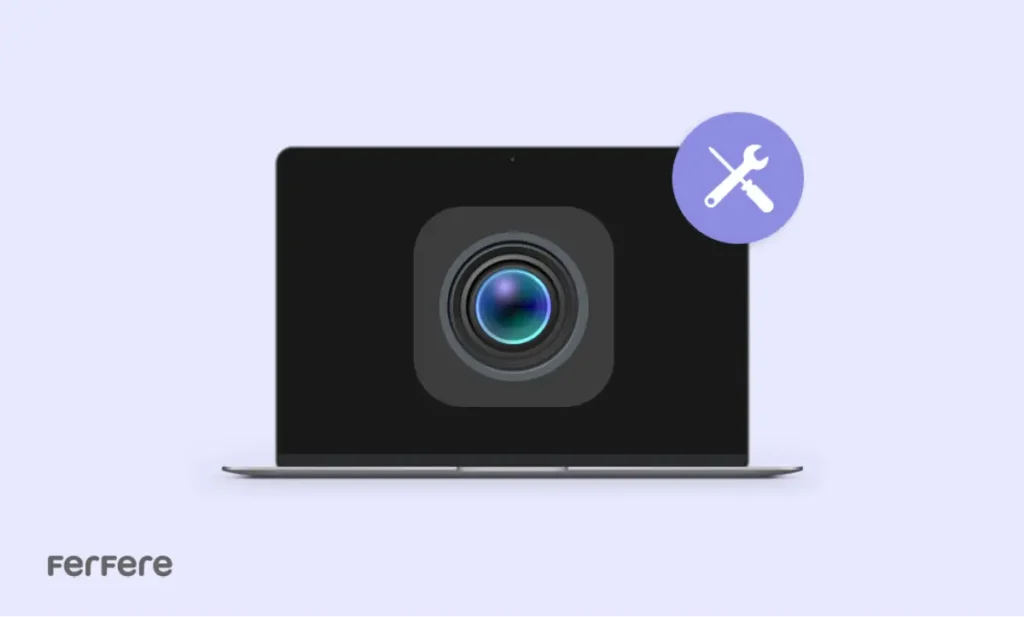
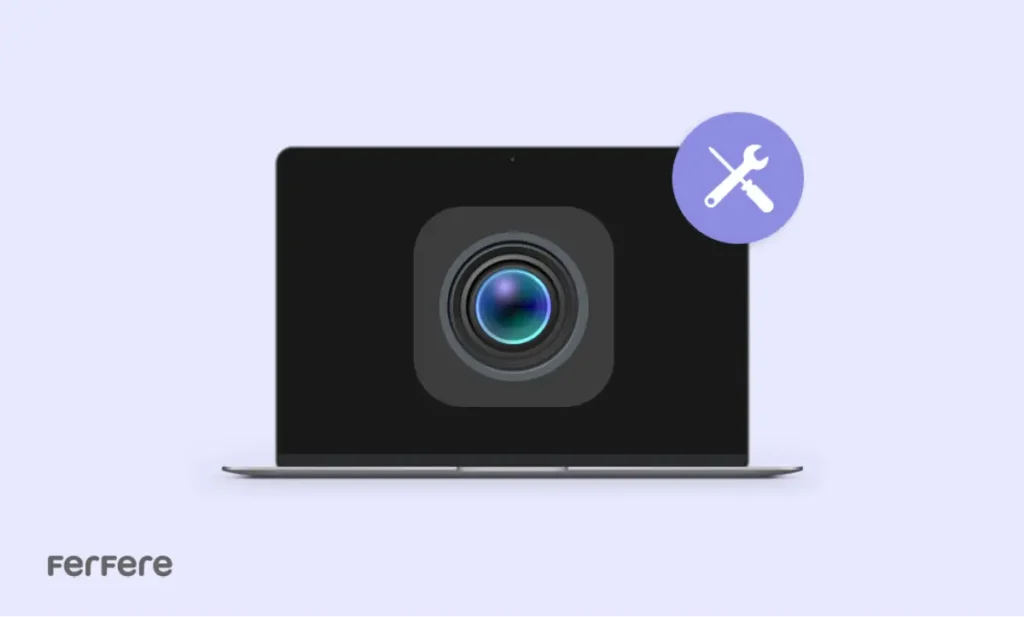
راه های حل مشکلات رایج دوربین در مک بوک
1. ریستارت کردن مک بوک
اولین و ساده ترین قدمی که برای حل مشکلات دوربین می توانید بردارید، ریستارت کردن مک بوک است. گاهی اوقات یک راه اندازی مجدد می تواند مشکلات نرم افزاری موقت را حل کرده و عملکرد دوربین را به حالت عادی بازگرداند. اگر برای ریست کردن مک بوک خود مشکل دارید مقاله آموزش ریست کردن مک بوک می تواند به شما کمک کند.
چرا ریستارت کردن مفید است؟
این عمل باعث می شود سیستم عامل به طور کامل راه اندازی شود و هرگونه مشکل نرم افزاری یا موقت که مانع از عملکرد صحیح دوربین می شود، حل گردد. به خصوص اگر از برنامه های مختلف برای دسترسی به دوربین استفاده می کنید، این روش می تواند تداخل ها را از بین ببرد.
2. بررسی تنظیمات سیستم و دسترسی ها
یکی از دلایل رایج مشکلات دوربین، تنظیمات اشتباه در سیستم است. برای اطمینان از اینکه مک بوک شما به درستی به دوربین دسترسی دارد، لازم است تنظیمات امنیتی و حریم خصوصی را بررسی کنید.
نحوه بررسی تنظیمات دسترسی به دوربین:
- به “System Preferences” بروید.
- گزینه “Security & Privacy” را انتخاب کنید.
- به تب “Camera” بروید.
- مطمئن شوید که دسترسی به دوربین برای برنامه هایی که از آن استفاده می کنند، فعال باشد.
این اقدام به شما کمک می کند تا مطمئن شوید که اپلیکیشن های مختلف از دوربین مک بوک به درستی استفاده می کنند.
اگر بلوتوث مک بوک شما به درستی کار نمی کند یا اتصال دستگاه های بلوتوثی مثل ایرپاد، موس یا کیبورد قطع و وصل می شود، نگران نباشید. این مشکل یکی از رایج ترین اختلالات در دستگاه های اپل است و معمولاً با چند راهکار ساده قابل برطرف شدن است. پیشنهاد می کنیم مقاله مشکل کار نکردن بلوتوث مک بوک را در فبلاگ مطالعه کنید تا با راه حل های کاربردی برای رفع این مشکل آشنا شوید و اتصال بلوتوث خود را بدون دردسر بازیابی کنید.
3. به روزرسانی سیستم عامل مک بوک
یکی از مشکلات رایج دوربین در MacBook قدیمی بودن سیستم عامل است. به روزرسانی سیستم عامل مک بوک می تواند بسیاری از مشکلات نرم افزاری را که ممکن است باعث عدم کارکرد دوربین شود، برطرف کند. اپل به طور مرتب به روزرسانی هایی برای رفع ایرادات نرم افزاری منتشر می کند که ممکن است مشکل دوربین شما را حل کند.
چگونه سیستم عامل را به روز کنیم؟
- به “Apple Menu” بروید.
- گزینه “System Preferences” را انتخاب کنید.
- روی “Software Update” کلیک کنید.
- در صورت وجود به روزرسانی، آن را نصب کنید.
با انجام این کار، مطمئن خواهید شد که از آخرین نسخه سیستم عامل استفاده می کنید و مشکلات نرم افزاری که می تواند بر عملکرد دوربین تأثیر بگذارد، رفع شده است.
4. بررسی تداخل با اپلیکیشن های دیگر
گاهی اوقات، مشکلات رایج دوربین در MacBook به دلیل تداخل آن با برنامه های دیگر است که از دوربین استفاده می کنند. برخی از برنامه ها ممکن است به طور همزمان از دوربین استفاده کنند و مانع از عملکرد درست آن شوند.
برای رفع این مشکل
- تمامی برنامه هایی که از دوربین استفاده می کنند را ببندید.
- پس از آن، دوباره امتحان کنید که آیا دوربین فعال است یا خیر.
این روش معمولاً مشکلات ناشی از تداخل بین برنامه ها را حل می کند.
5. ریست کردن PRAM و SMC
اگر مشکلات دوربین همچنان ادامه داشت، ریست کردن PRAM (Parameter RAM) و SMC (System Management Controller) می تواند به حل مشکل کمک کند. این کار به رفع مشکلات سیستم عامل و تنظیمات سخت افزاری کمک می کند.
نحوه ریست کردن PRAM
- مک بوک را خاموش کنید.
- دکمه های Command + Option + P + R را همزمان فشار دهید.
- مک بوک را روشن کنید و دکمه ها را نگه دارید تا صدای راه اندازی دوباره شنیده شود.
نحوه ریست کردن SMC
- برای مک بوک های مجهز به چیپ T2، مک را خاموش کرده و دکمه های Control + Option + Shift (همه سمت چپ) را همزمان فشار دهید.
- سپس دکمه پاور را فشار داده و 10 ثانیه نگه دارید.
این روش ها معمولاً مشکلات پیشرفته تری که به تنظیمات سیستم یا سخت افزار مربوط هستند را حل می کنند.


6. استفاده از اپلیکیشن های تست دوربین
اگر نمی دانید که آیا دوربین به درستی کار می کند یا خیر، می توانید از اپلیکیشن های مختلفی مانند “Photo Booth” یا “FaceTime” برای تست دوربین استفاده کنید. این برنامه ها به شما کمک می کنند تا عملکرد دوربین را بررسی کنید.
7. نصب مجدد اپلیکیشن ها
اگر مشکل تنها در یک برنامه خاص وجود دارد، نصب مجدد آن می تواند به حل مشکل کمک کند. گاهی اوقات خرابی یا نقص در فایل های برنامه می تواند باعث عدم کارکرد درست دوربین شود.
نحوه نصب مجدد اپلیکیشن ها
- به “Applications” بروید.
- برنامه ای که باعث مشکل شده را حذف کنید.
- نسخه جدید آن را از “Mac App Store” یا سایت سازنده دانلود و نصب کنید.
این کار معمولاً باعث حل مشکلات مربوط به برنامه هایی می شود که از دوربین استفاده می کنند.
8. بررسی اتصال سخت افزاری دوربین
اگر هیچ کدام از راه حل های نرم افزاری نتوانستند مشکلات رایج دوربین در MacBook شما را حل کنند، ممکن است مشکل از خود دوربین یا اتصالات داخلی آن باشد. در این صورت، بهتر است به یک تعمیرکار متخصص مراجعه کنید تا دوربین مک بوک شما را بررسی و تعمیر کند.
9. بررسی فضای ذخیره سازی
فضای ذخیره سازی کم نیز می تواند بر عملکرد دوربین تأثیر بگذارد. اگر فضای دیسک شما پر است، ممکن است سیستم عامل نتواند به درستی به منابع سخت افزاری دسترسی داشته باشد.
نحوه بررسی فضای ذخیره سازی
- به “Apple Menu” بروید.
- گزینه “About This Mac” را انتخاب کنید.
- به تب “Storage” بروید و فضای موجود را بررسی کنید.
اگر فضای کافی ندارید، پیشنهاد می کنیم برخی از فایل ها را پاک کنید یا آنها را به یک حافظه خارجی منتقل کنید.
10. استفاده از نرم افزارهای جایگزین
اگر همچنان مشکل دارید، ممکن است بخواهید از نرم افزارهایی مانند “Camtasia” یا “Zoom” استفاده کنید که ابزارهای پیشرفته ای برای تنظیم دوربین دارند. این نرم افزارها می توانند مشکلات نرم افزاری دوربین را که ممکن است در برنامه های پیش فرض مانند FaceTime و Photo Booth وجود داشته باشد، حل کنند.
11. تعمیر یا تعویض دوربین
در نهایت، اگر هیچ کدام از راه حل های فوق مشکل شما را حل نکرد، ممکن است نیاز به تعمیر یا تعویض دوربین باشد. در این صورت، بهتر است به نمایندگی های مجاز اپل یا مراکز تعمیرات معتبر مراجعه کنید. در نهایت ممکن است مجبور به خرید یک مدل جدید شوید. در اینصورت پیشنهاد می کنیم سری به صفحه خرید مک بوک اپل در فروشگاه اینترنتی بزنید
مراجعه به نمایندگی
با توجه به قیمت انواع لپ تاپ مراجعه به نمایندگی های مجاز بهترین انتخاب است . اگر دوربین شما به دلیل مشکل سخت افزاری خراب شده است، مراجعه به یک تعمیرکار متخصص می تواند بهترین گزینه باشد.
نتیجه گیری
در نهایت، مشکلات دوربین مک بوک می توانند به دلایل مختلفی مانند مشکلات نرم افزاری، تنظیمات اشتباه یا خرابی سخت افزاری ایجاد شوند. خوشبختانه راه حل هایی برای این مشکلات وجود دارد که می تواند به شما در بازگشت به استفاده صحیح از دوربین کمک کند. پیشنهاد می شود در صورتی که مشکلات دوربین ادامه پیدا کرد، تنظیمات سیستم عامل، نصب مجدد اپلیکیشن ها یا حتی مراجعه به مراکز تعمیراتی معتبر را امتحان کنید.
سوالات متداول
چرا ممکن است دوربین مک بوک از کار بیفتد؟
مشکلات دوربین در مک بوک معمولاً به دلایل نرم افزاری، تنظیمات نادرست یا تداخل بین برنامه ها رخ می دهد. در مواردی هم ممکن است مشکل از سخت افزار دستگاه باشد.
آیا تنظیمات سیستم عامل می تواند مانع دسترسی برنامه ها به دوربین شود؟
در macOS این امکان وجود دارد که دسترسی برنامه ها به دوربین در بخش حریم خصوصی غیرفعال شده باشد. برای رفع مشکل، بررسی این بخش یکی از اولین اقداماتی است که باید انجام داد.
چگونه می توان فهمید مشکل دوربین از سخت افزار است یا نرم افزار؟
اگر دوربین در همه برنامه ها کار نمی کند، احتمال بروز مشکل سخت افزاری بیشتر است. اما اگر تنها در یک اپلیکیشن خاص اختلال وجود دارد، معمولاً دلیل آن به نرم افزار مربوط می شود.
آیا ریستارت کردن مک بوک واقعاً می تواند مشکل دوربین را برطرف کند؟
در بسیاری از موارد، یک راه اندازی مجدد ساده می تواند باعث رفع اختلال های موقتی شده و عملکرد طبیعی دوربین را بازیابی کند.
ریست کردن SMC و PRAM چه تاثیری در رفع مشکلات دوربین دارد؟
گاهی اوقات اختلالات در تنظیمات سیستمی باعث از کار افتادن دوربین می شود. ریست کردن این بخش ها می تواند تنظیمات سخت افزاری را به حالت اولیه بازگرداند و مشکل را برطرف کند.
اگر تنها یک برنامه خاص دوربین را شناسایی نمی کند، چه باید کرد؟
در این شرایط بهتر است آن برنامه را حذف و نسخه جدید آن را نصب کنید. فایل های معیوب یا قدیمی ممکن است دلیل عدم دسترسی به دوربین باشند.
آیا بروزرسانی سیستم عامل می تواند مشکل دوربین را حل کند؟
نسخه های جدید macOS معمولاً باگ ها و مشکلات نسخه های قبلی را برطرف می کنند. اگر مدت طولانی است سیستم خود را به روزرسانی نکرده اید، بهتر است این گزینه را بررسی کنید.
در چه شرایطی لازم است برای تعمیر دوربین به متخصص مراجعه شود؟
اگر با وجود انجام تمام راه حل های نرم افزاری، دوربین همچنان غیرفعال باقی بماند یا نشانه هایی از آسیب فیزیکی در آن دیده شود، مراجعه به نمایندگی یا تعمیرکار مجاز توصیه می شود.







